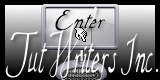New Year Teddy Bear

Tutorial original aqui
Gracias Titoune por dejarme traducir tus tutoriales
Tanto el tutorial como su traducción están registrados en twi
Para su realización nos hará falta:
Material
Filtros:
Mehdi / Sorting Tiles
Puedes encontrar los filtros aqui
Abrir los tubes, imagen y elementos en el Psp. Duplicarlos (Shift+D) y cerrar los originales
Tubes utilizados:
Los tubes utilizados los puedes encontrar en el sitio de "Zezette 2"
Guardar la selección __tag_fascination" en la carpeta de selecciones de tu Psp
*** Nota ***
Este tutorial ha sido realizado en el sistema operativo Windows 7 (Seven)
La mayor parte de los filtros usados están importados en los Filtros Unlimited 2. Si trabajas este tutorial con los filtros no importados, es posible que los efectos queden muy diferentes
Si quieres puedes ayudarte de la regla para situarte en la realización del tutorial
Marcador (Arrastra con el raton)

Comencemos
No te olvides de guardar tu trabajo contínuamente
1.-
Abrir una nueva imagen transparente de 750 x 600 pixeles
Selecciones_ Seleccionar todo
2.-
Activar el elemento motif
Edición_ Copiar
Edición_ Pegar en la selección
Selecciones_ Anular selección
3.-
Efectos_ Efectos de la imagen_ Mosaico integrado
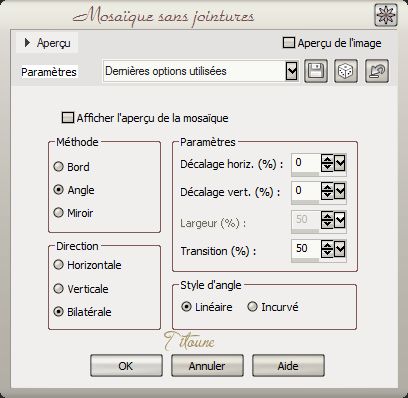
4.-
Ajustar_ Matiz y Saturación_ Colorear
En nuestro ejemplo
Matiz_ 26 Saturación_ 50
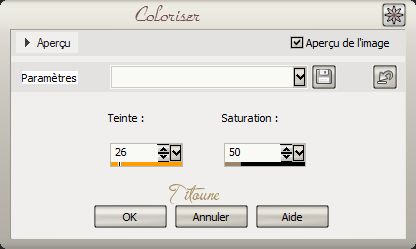
5.-
Selecciones_ Cargar o guarder selección_ Cargar selección del disco
Buscar la selección "happy_new_year_teddy_bear"
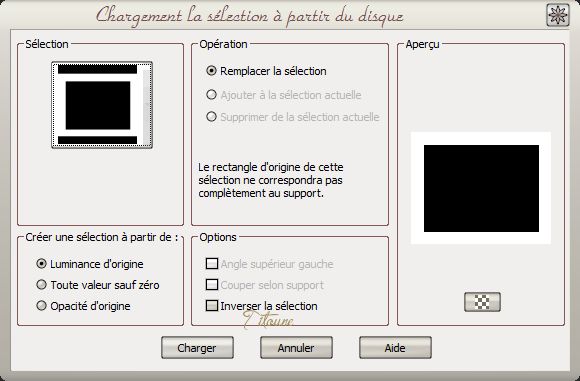
Capas_ Convertir selección en capa
6.-
Efectos_ Efectos de Distorsión_ Ondas
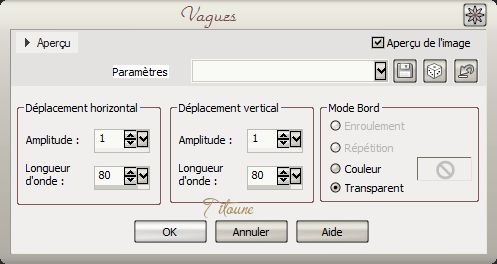
Selecciones_ Anular selección
7.-
Efectos_ Efectos 3D_ Biselado interior

8..
Efectos_ Efectos 3D_ Sombra en el color #413727
3, 3, 30, 3

Repetir la sombra con los valores en negativo H & V -3
Capas_ Duplicar
9.-
Efectos_ Efectos de Textura_ Persianas
Color #413727

Capas_ Modo de capas_ Luminosidad Heredada
10.-
Efectos_ Complementos_ Mehdi / Sorting Tiles
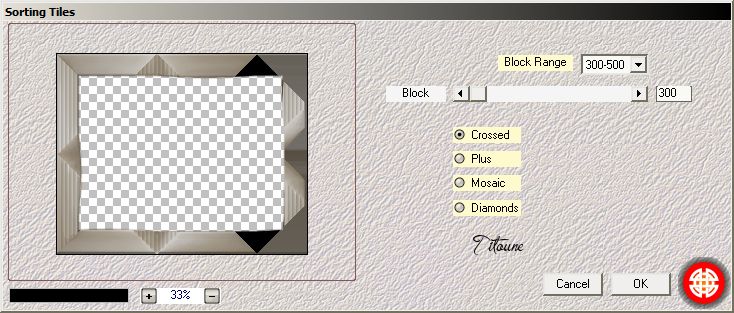
11.-
Efectos_ Efectos de Reflexión_ Espejo Giratorio
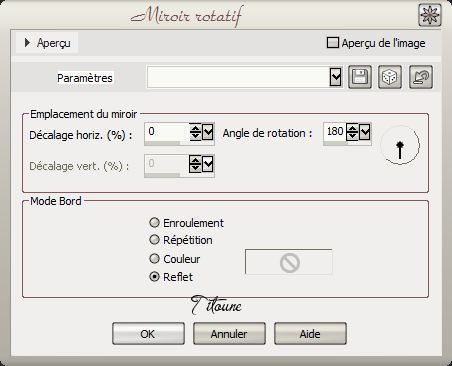
12.-
Activar el elemento d5a1d084 (Parchemin)
Edición_ Copiar
Edición_ Pegar como nueva capa
No mover
Efectos_ Efectos 3D_ Sombra
Mismos valores que la vez anterior
13.-
Activar el elemento Element_08
Edición_ Copiar
Edición_ Pegar como nueva capa
Colocar en la parte superior
Ver modelo final
Ajustar_ Matiz y Saturación_ Colorear
Mismos valores que la vez anterior
Efectos_ Efectos 3D_ Sombra
Mismos valores que la vez anterior
14.-
Activar el elemento new_year_2013
Edición_ Copiar
Edición_ Pegar como nueva capa
Ajustar_ Matiz y Saturación_ Colorear
Mismos valores que la vez anterior
Colocar en la parte superior
Ver modelo final
15.-
Efectos_ Efectos 3D_ Sombra en el color #413727
0, 0, 50, 5
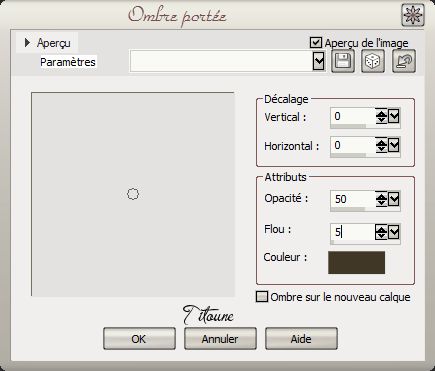
16.-
Activar el elemento titoune_guirlandes
Edición_ Copiar
Edición_ Pegar como nueva capa
No lo muevas
Efectos_ Efectos 3D_ Sombra
Mismos valores que la vez anterior
17.-
Activar el elemento Wintertime_Light_Pole_Suzanne
Edición_ Copiar
Edición_ Pegar como nueva capa
Ajustar_ Matiz y Saturación_ Colorear
Mismos valores que la vez anterior
Colocar en la parte inferior izquierda
Ver modelo final
Efectos_ Efectos 3D_ Sombra
Mismos valores que la vez anterior
18.-
Activar el elemento 45456bb6 (Pino)
Edición_ Copiar
Edición_ Pegar como nueva capa
Colocar en la parte inferior izquierda
Ver modelo final
Efectos_ Efectos 3D_ Sombra
Mismos valores que la vez anterior
19.-
Activar el elemento ddb99ec5 (nounours)
Edición_ Copiar
Edición_ Pegar como nueva capa
Colocar en la parte inferior izquierda
Ver modelo final
Capas_ Duplicar
Capas_ Modo de capas_ Luz Débil
20.-
Situaros sobre la capa original
Efectos_ Efectos 3D_ Sombra
Mismos valores que la vez anterior
21.-
En la paleta de capas
Situaros sobre la capa superior en la pila de capas
22.-
Activar el elemento 6e71643b (3_bolas de oro)
Edición_ Copiar
Edición_ Pegar como nueva capa
Colocar en la parte superior izquierda
Ver modelo final
Efectos_ Efectos de Reflexión_ Espejo Giratorio
Mismos valores que la vez anterio
23.-
Efectos_ Efectos 3D_ Sombra en el color #413727
3, 3, 30, 3
Repetir la sombra con los valores en negativo H & V -3
24.-
Activar el elemento f111894d (2_ bolas de oro)
Edición_ Copiar
Edición_ Pegar como nueva capa
Colocar en la parte inferior derecha
Ver modelo final
Efectos_ Efectos 3D_ Sombra
Mismos valores que la vez anterior
Firmar vuestro trabajo en nueva capa
Vuestra paleta de capas deberá estar así:
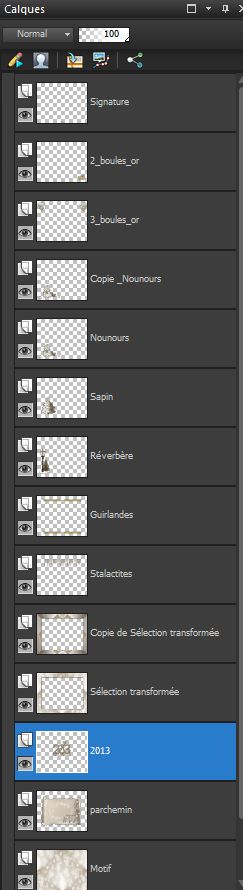
*** Animación ***
25.-
Situaros sobre la capa "2013"
Activar la herramienta de selección_ Rectángulo
Hacer una selección sobra el contorno del marco
Ver captura

Capas_ Nueva capa de trama
26.-
Activar el tube "Snow_Animation1"
Edición_ Copiar
Edición_ Pegar en la selección
Selecciones_ Anular selección
Edición_ Copia fusionada
Abrir el programa Animation Shop
Edición_ Pegar como nueva animación
27.-
Regresar al Psp
Anular las últimas 2 etapas
Sobre la capa Animación con la selección activa
Activar el tube "Snow_Animation2"
Edición_ Copiar
Edición_ Pegar en la selección
Selecciones_ Anular selección
Edición_ Copia fusionada
En el Animation Shop
Edición_ Pegar después de la imagen activa
28.-
Regresar al Psp
Anular las últimas 2 etapas
Sobre la capa Animación con la selección activa
Activar el tube "Snow_Animation3"
Edición_ Copiar
Edición_ Pegar en la selección
Selecciones_ Anular selección
Edición_ Copia fusionada
En el Animation Shop
Edición_ Pegar después de la imagen activa
Edición_ Seleccionar todo
Lanzar la animación
Si todo es correcto y te gusta
Guardar en formato Gif
Hemos terminado nuestro trabajo
Espero que hayas disfrutado haciéndolo tanto como Titoune creándolo
Si tienes algún problema contacta con Titoune o en el correo de la web
El grupo PSP de Titoune
La Danse des Pinceaux
Titoune
Creado el 10 de Noviembre de 2012